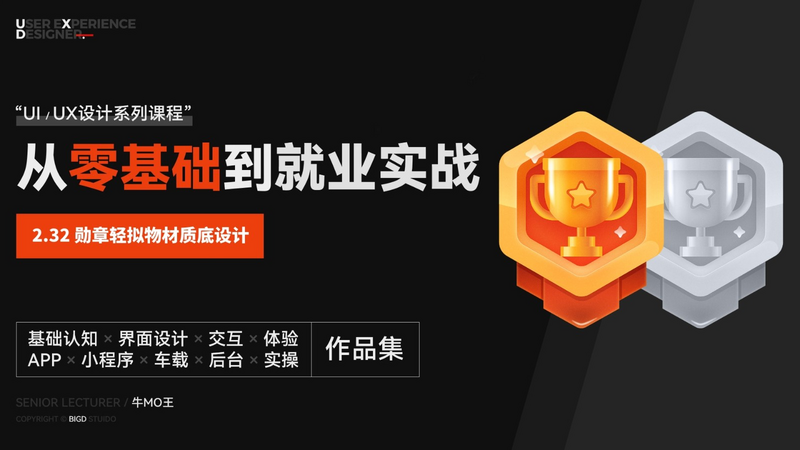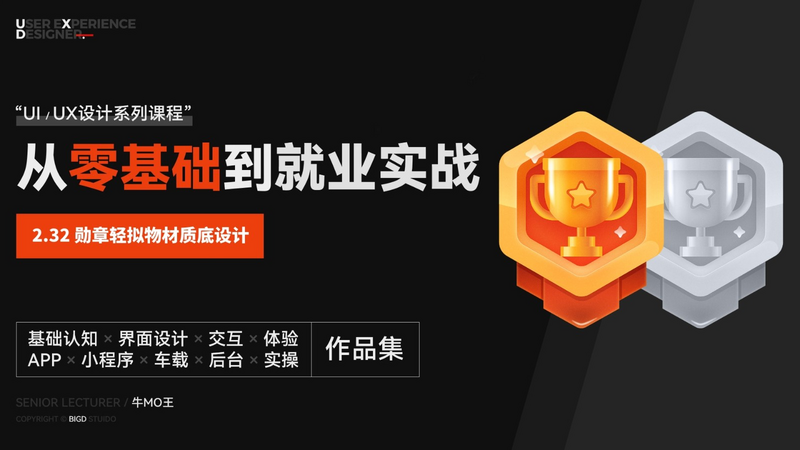本节课讲解【UI设计】-从零基础到就业实战-【成就勋章设计】,同学们可以在视频下方评论区进行留言,老师会根据你们的问题进行回复,作业也可以在评论区进行提交。
课程目标:成就勋章图标设计,【核心知识点】:①、我的成就页面交互原型定义,②、页面流程梳理,③、轻拟物勋章图标设计。
那我们开始今天的教程吧。
1.本次课程主要讲解【成就勋章材质底】,打开【AI】-点击【新建】-【Web】-像素【1024 px】-画板数量【3】,画板【横版排列】-间距【200】。

2.文件存储为【1024尺寸勋章】,切换【画笔工具】绘制【勋章】草图,同步骤设计【勋章底部】底图。

3.底图默认【菱形】宝石形状,颜色使用经典的【金银铜铁】,选择【多边形工具】-按住【Shift键】拉伸-点击【视图】-【对齐像素】。

4.【多边形】旋转移动到【正面效果】,右侧【属性面板】-【对齐】偏上,填充【黄色】-圆角【64】-复制【Ctrl+C】-同心缩放【Ctrl+F】-圆角【56】-填充【深黄色】。

5.内部再复制一圈【Ctrl+C】-同心缩放【Ctrl+F】-圆角【52】,创建【矩形】-填充【红色】-制作【飘带】,点击【对象】-【路径】-【添加锚点】-往下拖拽【锚点】-双击圆角【36】。

6.复制【飘带】移动到两边,创建【矩形】制作【渐变色块】,调整【RGB】参数。